文件服务器资源管理器(FSRM)
- 格式:docx
- 大小:1.46 MB
- 文档页数:27

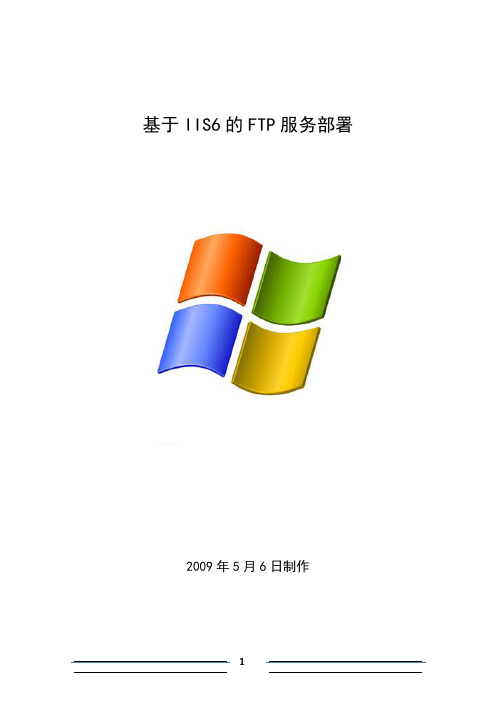
基于IIS6的FTP服务部署2009年5月6日制作目录一、基本概要 (3)二、配置“不分隔用户” (4)2.1、需要实现的功能 (4)2.2、安装FTP服务器 (4)2.3、建立FTP用户 (5)2.4、建立FTP的目录结构 (6)2.5、创建FTP站点 (7)2.6、按要求设置匿名用户权限 (9)2.7、按要求设置USER01用户权限 (12)2.8、针对目录实现限制可写空间 (14)2.9、测试“不隔离用户”结果 (18)三、配置“隔离用户” (19)3.1、需要实现的功能 (19)3.2、建立FTP的目录结构 (19)3.3、创建FTP站点及用户 (19)3.4、按要求设置用户权限 (21)3.5、用户登陆效果 (21)3.6、补充虚拟目录 (22)3.7、用域名登陆FTP (24)3.8、总结注意点 (25)四、配置“用Active Directory隔离用户” (25)4.1、需要实现Active Directory隔离用户的功能 (26)4.2、用DNS创建别名ftp.qxdc.ad访问FTP的方法 (26)4.3、在DC01上建立FTP的目录结构 (27)4.4、创建user01和user02用户 (27)4.5、按要求设置用户权限 (28)4.6、建立AD隔离用户FTP并进行相关设置 (28)4.7、用工具设置用户帐户的根目录和主目录 (31)4.8、“Active Directory 隔离用户”模式的FTP 站点启用匿名访问 (33)五、总结 (35)六、附录 (36)6.1默认本地组权限 (36)6.2、任何认证用户都是Users 组的成员 (38)6.3、Anonymous 组不再是Everyone 组的成员 (38)6.4、Anonymous Logon 组中的成员成为本地计算机上Everyone 组中的成员 (38)6.5、公认的安全标识符(特殊标识符) (38)6.6、为配置为“用Active Directory 隔离用户”模式的FTP 站点启用匿名访问 (39)6.7、使用Adsutil.vbs 管理脚本 (39)一、基本概要IIS(Internet Information Server,互联网信息服务)是一种Web(网页)服务组件,其中包括Web服务器、FTP服务器、NNTP服务器和SMTP服务器,分别用于网页浏览、文件传输、新闻服务和邮件发送等方面,它使得在网络(包括互联网和局域网)上发布信息成了一件很容易的事。
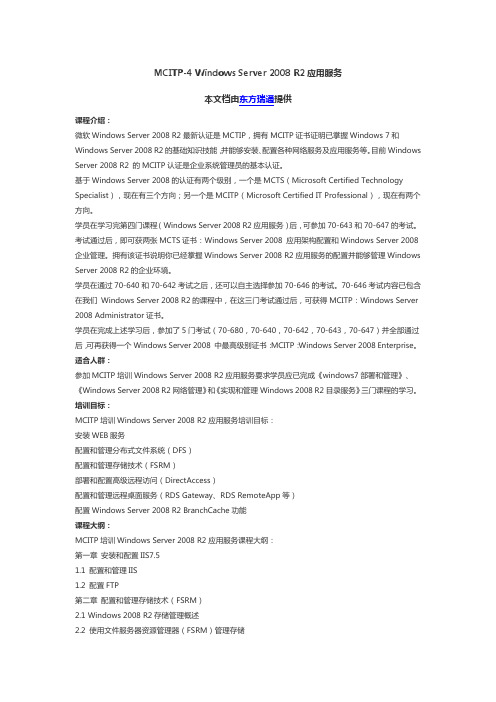
MCITP-4 Windows Server 2008 R2应用服务本文档由东方瑞通提供课程介绍:微软Windows Server 2008 R2最新认证是MCTIP,拥有MCITP证书证明已掌握Windows 7和Windows Server 2008 R2的基础知识技能,并能够安装、配置各种网络服务及应用服务等。
目前Windows Server 2008 R2 的MCITP认证是企业系统管理员的基本认证。
基于Windows Server 2008的认证有两个级别,一个是MCTS(Microsoft Certified Technology Specialist),现在有三个方向;另一个是MCITP(Microsoft Certified IT Professional),现在有两个方向。
学员在学习完第四门课程(Windows Server 2008 R2应用服务)后,可参加70-643和70-647的考试。
考试通过后,即可获两张MCTS证书:Windows Server 2008 应用架构配置和Windows Server 2008企业管理。
拥有该证书说明你已经掌握Windows Server 2008 R2应用服务的配置并能够管理Windows Server 2008 R2的企业环境。
学员在通过70-640和70-642考试之后,还可以自主选择参加70-646的考试。
70-646考试内容已包含在我们Windows Server 2008 R2的课程中,在这三门考试通过后,可获得MCITP:Windows Server 2008 Administrator证书。
学员在完成上述学习后,参加了5门考试(70-680,70-640,70-642,70-643,70-647)并全部通过后,可再获得一个Windows Server 2008 中最高级别证书:MCITP:Windows Server 2008 Enterprise。
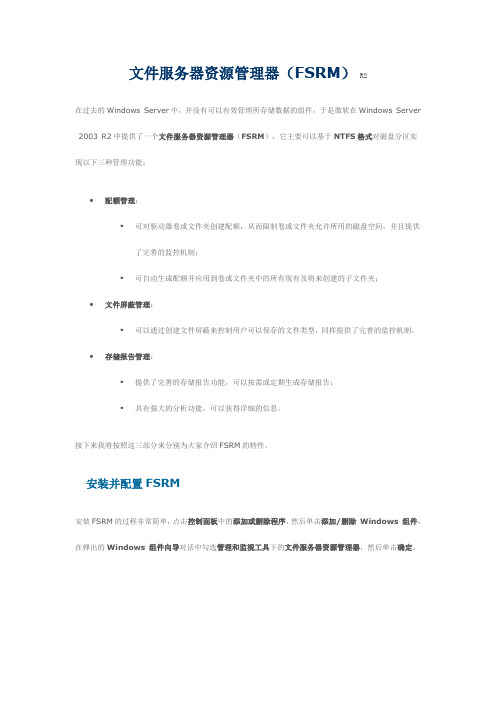
文件服务器资源管理器(FSRM) R2在过去的 Windows Server 中,并没有可以有效管理所存储数据的组件,于是微软在 Windows Server 2003 R2 中提供了一个文件服务器资源管理器(FSRM),它主要可以基于 NTFS 格式对磁盘分区实 现以下三种管理功能:配额管理:可对驱动器卷或文件夹创建配额,从而限制卷或文件夹允许所用的磁盘空间,并且提供 了完善的监控机制; 可自动生成配额并应用到卷或文件夹中的所有现有及将来创建的子文件夹;文件屏蔽管理: 可以通过创建文件屏蔽来控制用户可以保存的文件类型,同样提供了完善的监控机制。
存储报告管理: 提供了完善的存储报告功能,可以按需或定期生成存储报告; 具有强大的分析功能,可以获得详细的信息。
接下来我将按照这三部分来分别为大家介绍 FSRM 的特性。
安装并配置 FSRM安装 FSRM 的过程非常简单, 点击控制面板中的添加或删除程序, 然后单击添加/删除 Windows 组件, 在弹出的 Windows 组件向导对话中勾选管理和监视工具下的文件服务器资源管理器,然后单击确定,点击下一步完成安装。
点击管理工具下的文件服务器资源管理器运行 FSRM 管理控制台,首先我们来配置 FSRM 的全局选项, 右击文件服务器资源管理器(本地),选择配置选项,在弹出的文件服务器资源管理器对话框,首先,我们可以在电子邮件通知标签配置通过邮件方式发送通知 或存储报告时使用的 SMTP 服务器,如果具有多个收件人,则使用分号隔开。
需要注意的是,FSRM 不支持 SMTP 的身份验证,因此所配置的 SMTP 服务器服务器必须支持匿名身份验证方式。
配置完成后,你可 以点击发送测试电子邮件按钮来测试配置是否成功,如下图所示,我的配置成功。
在存储报告标签,你可以修改报告的默认参数。
在 FSRM 中提供了八种报告模板,在创建报告时,只能根 据这八种报告模板来创建报告。
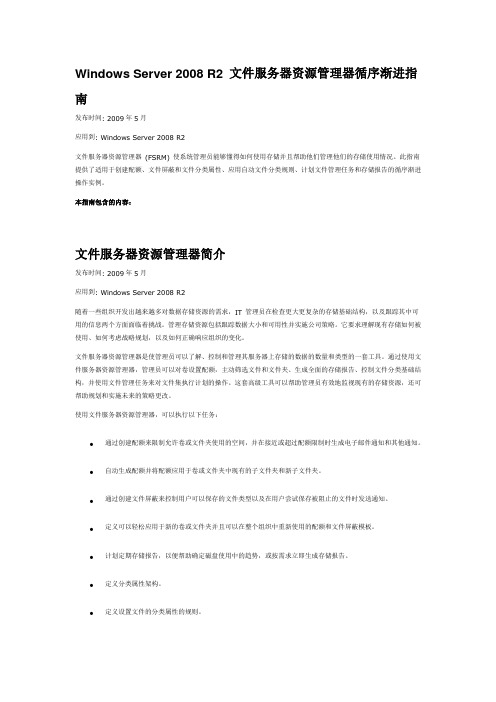
Windows Server 2008 R2 文件服务器资源管理器循序渐进指南发布时间: 2009年5月应用到: Windows Server 2008 R2文件服务器资源管理器(FSRM) 使系统管理员能够懂得如何使用存储并且帮助他们管理他们的存储使用情况。
此指南提供了适用于创建配额、文件屏蔽和文件分类属性、应用自动文件分类规则、计划文件管理任务和存储报告的循序渐进操作实例。
本指南包含的内容:文件服务器资源管理器简介发布时间: 2009年5月应用到: Windows Server 2008 R2随着一些组织开发出越来越多对数据存储资源的需求,IT 管理员在检查更大更复杂的存储基础结构,以及跟踪其中可用的信息两个方面面临着挑战。
管理存储资源包括跟踪数据大小和可用性并实施公司策略。
它要求理解现有存储如何被使用、如何考虑战略规划,以及如何正确响应组织的变化。
文件服务器资源管理器是使管理员可以了解、控制和管理其服务器上存储的数据的数量和类型的一套工具。
通过使用文件服务器资源管理器,管理员可以对卷设置配额,主动筛选文件和文件夹、生成全面的存储报告、控制文件分类基础结构,并使用文件管理任务来对文件集执行计划的操作。
这套高级工具可以帮助管理员有效地监视现有的存储资源,还可帮助规划和实施未来的策略更改。
使用文件服务器资源管理器,可以执行以下任务:∙通过创建配额来限制允许卷或文件夹使用的空间,并在接近或超过配额限制时生成电子邮件通知和其他通知。
∙自动生成配额并将配额应用于卷或文件夹中现有的子文件夹和新子文件夹。
∙通过创建文件屏蔽来控制用户可以保存的文件类型以及在用户尝试保存被阻止的文件时发送通知。
∙定义可以轻松应用于新的卷或文件夹并且可以在整个组织中重新使用的配额和文件屏蔽模板。
∙计划定期存储报告,以便帮助确定磁盘使用中的趋势,或按需求立即生成存储报告。
∙定义分类属性架构。
∙定义设置文件的分类属性的规则。
∙创建向文件子集应用操作的计划任务。

文件资源管理器在哪文件资源管理器,又称为文件管理器或资源浏览器,是操作系统中重要的一个组件。
它的主要功能是管理电脑文件和文件夹,并提供用户友好的界面,帮助用户快速地查找、浏览和操作文件。
文件资源管理器作为操作系统的一部分,通常包含在操作系统中。
我们可以在计算机任务栏或开始菜单中找到文件资源管理器的图标,通过点击它来打开。
当然,不同的操作系统可能具有不同的界面和功能。
打开文件资源管理器后,我们会看到一个窗口,其中包含了一些列不同的目录和文件夹。
一般来说,文件夹可以用来存储和组织文件,而文件是存储在这些文件夹中的具体数据单位。
通过文件资源管理器,我们可以轻松地对文件和文件夹进行管理。
首先,我们可以通过浏览器窗口的左侧面板来快速导航到不同的目录和文件夹。
在这里,我们可以看到计算机的各个驱动器以及常用的文件夹,如桌面、文档、下载等。
除了浏览文件和文件夹,文件资源管理器还提供了丰富的操作功能。
我们可以使用它来创建新的文件夹或文件,并对它们进行重命名、复制、移动或删除等操作。
这些功能对于文件的整理和管理非常有用。
此外,我们还可以通过文件资源管理器来查找文件,它提供了搜索功能,让我们可以根据文件名、文件类型或日期等条件来查找文件。
另外,文件资源管理器还可以执行其他一些有用的操作。
例如,我们可以通过它来压缩文件或文件夹,以节省存储空间并方便文件的传输。
我们还可以通过它来查看文件的属性,包括文件大小、创建日期、修改日期等信息。
这些属性可以帮助我们更好地了解文件的情况。
除了本地文件和文件夹的管理,文件资源管理器还可以连接到网络上的共享文件夹或文件服务器。
通过这个功能,我们可以访问其他计算机上的文件,并进行相应的管理操作。
这对于在团队合作中共享和传输文件非常方便。
文件资源管理器对于日常使用计算机的人来说是一个非常重要的工具。
它提供了便捷的方式来查找、浏览和管理文件,使我们能够更高效地使用电脑进行工作和娱乐。
当然,使用文件资源管理器需要一些基本的操作和管理技巧,但只要逐渐熟悉,它将成为我们计算机使用中的得力助手。
资源管理器的功能资源管理器是一种用于管理计算机上的文件和文件夹的工具软件。
它可以帮助用户方便地浏览、复制、移动、重命名和删除文件,以及创建、删除和管理文件夹。
资源管理器还提供其他功能,如搜索文件、查看文件属性、压缩和解压缩文件等。
下面将详细介绍资源管理器的功能。
首先,资源管理器可以帮助用户轻松浏览计算机上的文件和文件夹。
它提供了一个直观的界面,列出了计算机上的所有驱动器以及每个驱动器中的文件和文件夹。
用户可以通过单击驱动器和文件夹来进一步浏览其内容。
这使得用户可以快速找到他们需要的文件。
其次,资源管理器还具有复制、移动、重命名和删除文件的功能。
用户可以使用资源管理器将文件从一个位置复制到另一个位置,或者将文件移动到其他文件夹中。
此外,用户还可以通过重命名选项修改文件的名称,或者使用删除选项彻底删除文件。
这些操作非常简单和直观,使得用户可以轻松管理他们的文件。
资源管理器还提供了搜索文件的功能。
当用户需要查找特定的文件时,他们可以在资源管理器中使用搜索选项,根据文件名、文件类型、修改日期等关键词来进行搜索。
这样,用户可以快速找到他们想要的文件,无需遍历整个文件系统。
此外,资源管理器还能够查看文件的属性。
用户可以通过右键单击文件,选择“属性”选项来查看文件的大小、创建日期、修改日期和文件类型等详细信息。
这对于需要了解文件的各种属性的用户非常有用,例如,需要知道文件的文件格式、创建时间等。
资源管理器还具有压缩和解压缩文件的能力。
用户可以使用资源管理器来创建压缩文件,将多个文件打包成一个文件,以节省存储空间。
同时,用户还可以使用资源管理器将压缩文件解压缩,以获取原始文件。
此外,资源管理器还提供了其他一些辅助功能。
例如,用户可以设置文件和文件夹的共享权限,以控制其他用户对其的访问级别。
用户还可以创建快捷方式,将重要的文件和文件夹放到桌面或其他地方,方便快速访问。
综上所述,资源管理器是一款功能强大的工具软件,可以方便地管理计算机上的文件和文件夹。
Windows Server 2008 文件服务器资源管理器(FSRM)数据可能以静态文件的形式存在,例如办公文档、图像信息以及电子表格等;也可能以数据库、事件日志、音频、视频数据流等形式存在。
在这些情况下,信息都是作为文件集的形式存在并且允许管理。
随着时间的推移,存储和维护的数据越来越多,查找和访问数据困难越来越大,文件集中管理的需求越来越迫切。
Windows Server 2008的文件服务是Windows管理体系架构中重要的组成部分,在功能上有了本质的提升,同时在保证文件安全方面也有了质的飞跃。
Windows Server 2008的文件服务包括分布式文件系统(DFS)、磁盘配额、文件屏蔽等几个部分。
安装文件服务在安装Windows Server 2008时,文件服务没有作为必选组件安装,需要网络管理员根据实际情况定制安装。
启动服务器管理器后,选择“角色”功能选项,单击“添加角色”超链接,启动“添加角色”向导,在“选择服务器角色”对话框的“角色”列表中选择“文件服务”,如图1所示。
根据向导提示继续安装文件服务,在“选择角色服务”对话框的“角色服务”列表中,选择需要安装的服务。
Windows Server 2008中,将文件服务器、分布式文件系统、文件服务器资源管理器、网络文件系统服务以及Windows搜索服务集成在一起,这些服务均属于文件系统中的一部分。
根据选择的角色服务,启动不同的安装步骤,直至文件服务安装完成。
分布式文件系统分布式文件系统(DFS)作为一种服务,使得网管员可以把局域网中不同服务器上的共享文件夹组织在一起,构建成一个目录逻辑树。
用户不必知道这些共享文件夹到底在哪台服务器上,也不必一一搜索并映射他们,只需访问共享的DFS根目录,就能够很轻松地访问分布在网络上的文件或文件夹。
分布式文件系统将许多不同的逻辑磁盘分区或者卷标组合在一起形成完整的层次文件系统,为实际分布在网络上的资源提供了一个逻辑上的树型文件系统结构,从而为用户提供了访问网络上共享文件夹的简便途径。
文章标题:深度解析FSRM文件服务器分类管理及分类规则在当今信息爆炸的时代,文件管理对于企业和个人来说变得愈发重要。
而对于拥有大量数据的文件服务器来说,如何有效地对文件进行分类管理显得尤为关键。
为了解决这一问题,FSRM(File Server Resource Manager)文件服务器分类管理应运而生,它为管理员和用户提供了一种便捷的方式来管理文件分类和规则。
在本文中,我们将深度探讨FSRM文件服务器分类管理及分类规则,并针对其深度和广度进行全面评估。
1. 了解FSRM文件服务器分类管理FSRM是Windows Server操作系统中的一个功能模块,它允许管理员对文件服务器上的文件进行分类和管理。
通过FSRM,管理员可以轻松创建文件分类,定义分类规则,并实施文件策略,以便对文件进行更好地管理和保护。
FSRM还能够为用户提供基于文件分类的配额管理和存储报告,帮助他们更好地管理自己的文件。
2. 创建和管理文件分类在FSRM中,文件分类是指对文件进行标记和分类,以便对其进行管理和保护。
管理员可以根据文件的类型、大小、创建日期等属性来创建文件分类,并将其应用到文件服务器上的文件夹。
这样一来,管理员就能够清晰地了解文件服务器上的文件类型和分布情况,有针对性地对其进行管理。
管理员可以创建“临时文件”、“重要文档”、“视频文件”等分类,以便更好地管理它们。
3. 定义分类规则除了创建文件分类外,管理员还可以通过FSRM定义分类规则,从而对文件进行更细粒度的管理。
分类规则可以包括文件策略、配额管理、事件触发等内容,通过这些规则,管理员可以实现对文件的自动分类、保护和监控。
管理员可以定义一个分类规则,当文件夹中出现超过一定大小的视频文件时,系统将自动向管理员发送警报,以便及时进行处理。
4. 实施文件策略文件策略是FSRM中的重要功能之一,通过文件策略,管理员可以对文件进行备份、移动、删除等操作。
管理员还可以设置文件策略来限制特定类型文件的上传或下载,从而确保文件服务器的安全和稳定。
Windows Server 2008 文件服务器资源管理器(FSRM)数据可能以静态文件的形式存在,例如办公文档、图像信息以及电子表格等;也可能以数据库、事件日志、音频、视频数据流等形式存在。
在这些情况下,信息都是作为文件集的形式存在并且允许管理。
随着时间的推移,存储和维护的数据越来越多,查找和访问数据困难越来越大,文件集中管理的需求越来越迫切。
Windows Server 2008的文件服务是Windows管理体系架构中重要的组成部分,在功能上有了本质的提升,同时在保证文件安全方面也有了质的飞跃。
Windows Server 2008的文件服务包括分布式文件系统(DFS)、磁盘配额、文件屏蔽等几个部分。
安装文件服务在安装Windows Server 2008时,文件服务没有作为必选组件安装,需要网络管理员根据实际情况定制安装。
启动服务器管理器后,选择“角色”功能选项,单击“添加角色”超链接,启动“添加角色”向导,在“选择服务器角色”对话框的“角色”列表中选择“文件服务”,如图1所示。
根据向导提示继续安装文件服务,在“选择角色服务”对话框的“角色服务”列表中,选择需要安装的服务。
Windows Server 2008中,将文件服务器、分布式文件系统、文件服务器资源管理器、网络文件系统服务以及Windows搜索服务集成在一起,这些服务均属于文件系统中的一部分。
根据选择的角色服务,启动不同的安装步骤,直至文件服务安装完成。
分布式文件系统分布式文件系统(DFS)作为一种服务,使得网管员可以把局域网中不同服务器上的共享文件夹组织在一起,构建成一个目录逻辑树。
用户不必知道这些共享文件夹到底在哪台服务器上,也不必一一搜索并映射他们,只需访问共享的DFS根目录,就能够很轻松地访问分布在网络上的文件或文件夹。
分布式文件系统将许多不同的逻辑磁盘分区或者卷标组合在一起形成完整的层次文件系统,为实际分布在网络上的资源提供了一个逻辑上的树型文件系统结构,从而为用户提供了访问网络上共享文件夹的简便途径。
R2 使用指南之一:文件服务器资源管理器(FSRM) 在过去的 Windows Server 中,并没有可以有效管理所存储数据的组件,于是微软在 Windows Server 2003 R2 中提供了一个文件服务器资源管理器(FSRM) ,它主要可以基于 NTFS 格式对 磁盘分区实现以下三种管理功能: 配额管理: 可对驱动器卷或文件夹创建配额, 从而限制卷或文件夹允许所用的磁盘空间, 并且提供了完 善的监控机制; 可自动生成配额并应用到卷或文件夹中的所有现有及将来创建的子文件夹; 文件屏蔽管理: 可以通过创建文件屏蔽来控制用户可以保存的文件类型,同样提供了完善的监控机制。
存储报告管理: 提供了完善的存储报告功能,可以按需或定期生成存储报告; 具有强大的分析功能,可以获得详细的信息。
接下来我将按照这三部分来分别为大家介绍 FSRM 的特性。
安装并配置 FSRM安装 FSRM 的过程非常简单,点击控制面板中的添加或删除程序,然后单击添加/删除 Windows 组件,在弹出的 Windows 组件向导对话中勾选管理和监视工具下的文件服务器 资源管理器,然后单击确定,点击下一步完成安装。
点击管理工具下的文件服务器资源管理器运行 FSRM 管理控制台,首先我们来配置 FSRM 的 全局选项,右击文件服务器资源管理器(本地) ,选择配置选项,在弹出的文件服务器资源管理器对话框,首先,我们可以在电子邮件通知标签配置通过邮 件方式发送通知或存储报告时使用的 SMTP 服务器, 如果具有多个收件人, 则使用分号隔开。
需要注意的是,FSRM 不支持 SMTP 的身份验证,因此所配置的 SMTP 服务器服务器必须支 持匿名身份验证方式。
配置完成后, 你可以点击发送测试电子邮件按钮来测试配置是否成功, 如下图所示,我的配置成功。
在存储报告标签,你可以修改报告的默认参数。
在 FSRM 中提供了八种报告模板,在创建报 告时, 只能根据这八种报告模板来创建报告。
你可以在此点击编辑参数来修改报告模板的默 认参数。
在报告位置标签,你可以修改存储报告的默认位置,在文件屏蔽审核标签,默认并未选择在审核数据库中记录文件屏蔽活动,这样会导致生成 的文件屏蔽审核报告中没有数据, 如果你需要查看文件屏蔽审核报告, 那么你应该勾选此选 项。
配额管理从 Windows 2000 开始,Windows 已经支持基于 NTFS 磁盘分区的配额。
FSRM 中的配额和 NTFS 磁盘配额之间主要有以下区别:配额功能 配额跟踪 磁盘使用量计算 FSRM 配额 按卷或文件夹 NTFS 磁盘配额 按卷上的每名用户计算实际占用的磁盘空间。
采用了 计算逻辑文件大小。
采用了 NTFS 压缩 NTFS 压缩的文件仅统计压缩后所占 的文件按照压缩前所占用的空间大小 用的空间大小。
通知机制 进行统计。
电子邮件、 自定义的报告、 执行命令、 仅事件日志 事件日志在 FSRM 中为卷或文件夹创建配额时,你可以限制为其分配的磁盘空间,此配额限制适用于 整个文件夹树(此文件夹本身和它的所有子文件夹)。
你可以创建两种类型的配额: 硬配额。
当用户达到空间限制后,拒绝用户存储文件,并在数据量达到每个配置的阈值时生 成通知。
软配额。
当用户达到空间限制后,不会拒绝用户存储文件,但会生成所有配置的通知。
对于每个规定的阈值,用户都可采用发送电子邮件通知、记录事件、运行命令或脚本或生 成存储报告这四种通知方式。
配额模板定义了限制的空间大小、配额的类型(硬或软)以及到达配额限制时将生成的一组 通知。
如果用户使用模板作为配额的基础, 则可以通过编辑某个具体模板自动更新所有基于 该模板的配额,这样可以简化更新配额属性的过程,因此建议你总是使用配额模板来创建 配额。
在 FSRM 中,内置了六个配额模板;如果需要,你可以自行创建配额模板。
创建配额模板在 FSRM 管理控制台中展开配额管理,右击配额模板,选择创建配额模板。
弹出的创建配额模板对话框,如下图所示,你可以选择一个现有模板, 点击复制从而复制现有模板的属性, 或者直接输入相关属性来创 建模板,为了后面的演示,在此我创建一个限制空间为 5 MB 的硬配额模板。
然后点击添加 按钮添加一个通知阈值,在到达配额阈值的 60%时记录事件日志,然后我修改默认 100%阈值的属性,在到达阈值时同样记录事件日志,完成后如下图所示, 点击确定。
创建配额你可以创建两种方式的配额: 普通配额。
普通配额只是应用到某个卷或文件夹,并限制整个文件夹树(此文件夹本身和它 的所有子文件夹) 所使用的磁盘空间; 比如你可以使用普通配额来限制用户在某个文件夹中 存储的数据大小; 自动配额。
自动配额允许用户为某个卷或文件夹指派一个配额模板,FSRM 将基于此配额模 板自动为现有子文件夹或任何将来创建的新子文件夹生成普通配额, 但是 FSRM 并不会针对 此文件夹本身创建普通配额。
自动配额通常使用在以下场景: 用户数据分别按子目录存放在 一个公用的文件夹中,那么你可以针对公用文件夹启用自动配额。
创建普通配额 在 FSRM 管理控制台中展开配额管理,右击配额,选择创建配额。
在弹出的创建配额对话框上,首先选择配额路径,默认选项为在路径上创建配额,即创建普 通配额。
然后选择从此配额模板派生属性(推荐选项)并选择对应的模板,如果你需要创 建自定义的配额则选择定义自定义配额属性,不过不推荐这样做。
最后点击创建即可,完成后如下图所示:现在我们在这个文件夹中复制一些文件,测试一下。
让存储的文件超出配额阈值的 60%时,FSRM 在应用程序日志中进行了记录,如下图所示:当存储的文件超出配额阈值时,系统提示没有足够的可用磁盘空间,如下图所示:并且同样在事件日志中做了记录。
创建自动配额在FSRM管理控制台中展开配额管理,右击配额,选择创建配额,选择对应路径后,选择在现有子文件夹和新的子文件夹中自动应用模板并创建配额,从而创建自动配额,选择对应的模板后,点击创建。
此时,你可以从FSRM管理控制台中看到自动配额已经创建好,并且为此文件夹的现有子文件夹创建了普通配额。
而创建新的子文件夹时,FSRM会自动的为其创建普通配额,如下图所示,当你修改某个现有的配额模板时,你可以选择如何更新从此模板派生的配额:仅将模板应用于与原始模板匹配的派生配额。
此选项只会将新的模板属性应用到仍然具有原始模板属性的配额;将模板应用于所有派生的配额。
此选项会将新的模板属性应用到所有从此模板派生的配额;不要将模板应用到派生配额。
此选项只会将新的模板属性应用到新的派生配额,不会影响任何现有派生配额。
文件屏蔽管理虽然在R2 中文版中的名字为文件屏蔽管理,但是我认为称为文件筛选管理更为恰当,不过在此还是遵照微软的定义。
文件屏蔽管理通过定义的文件组来允许或拒绝用户存储到某个路径下的文件类型,文件组是通过扩展名来进行定义的。
创建文件组在FSRM中内置了11种文件组,已经包含了绝大部分文件类型,不过你也可以根据需要来自定义文件组。
在FSRM管理控制台中展开文件屏蔽管理,右击文件组,选择创建文件组,在此我给大家创建一个Test files文件组用于演示,你可以使用通配符(“*”、“?”)来定义文件类型。
我首先在要包含的文件列表框中我输入*.t*,然后在要排除的文件列表框中输入*.txt,这样txt文件就不在此文件组包含范围中,最后点击确定,此时文件组就创建好了。
创建文件屏蔽模板和配额管理中类似,在文件屏蔽管理中也提供了文件屏蔽模板,如果用户使用模板作为文件屏蔽的基础,则同样可以通过编辑某个具体模板自动更新所有基于该模板的文件屏蔽,这样可以简化更新文件屏蔽属性的过程,因此建议你总是使用文件屏蔽模板来创建文件屏蔽。
在FSRM管理控制台中展开文件屏蔽管理,右击文件屏蔽模板,选择创建文件屏蔽模板,在弹出的创建文件屏蔽模板对话框上,首先输入模板名,你可以选择以下两种屏蔽类型之一:主动屏蔽阻止用户保存属于被阻止的文件组中的文件并生成通知;被动屏蔽只是发送通知而不阻止用户的行为。
然后在文件组列表框中选择对应的文件组,最后选择通知方式,在此我仅选择事件日志通知,因此在事件日志标签,选择将警告发送至事件日志,然后点击确定,此时,文件屏蔽模板就创建好了。
创建文件屏蔽你可以创建两种方式的文件屏蔽:文件屏蔽和文件屏蔽例外。
文件屏蔽用于定义被屏蔽的文件类型,而文件屏蔽例外定义了需要从父目录所继承的文件屏蔽中排除的文件类型,它们之间是互斥的关系。
对于某个文件夹而言,你只能同时定义一个文件屏蔽或者一个文件屏蔽例外,并且它们都是派生到所有的子文件夹;每一个文件夹所得到的文件屏蔽属性是从父目录继承的文件屏蔽和文件屏蔽例外的合集,加上定义在本地的文件屏蔽或文件屏蔽例外。
例如,你对E:\test文件夹创建了文件屏蔽,禁止存储Test files文件组中定义的文件类型,那么此时E:\test以及它的所有子目录都不能再存储Test files文件组中定义的文件类型。
但是如果你需要让E:\test\allow子文件夹存储,你可以针对E:\test\allow创建一个文件屏蔽例外,把Test files文件组从文件屏蔽中排除,此时E:\test\allow以及它的子文件夹就可以进行存储。
那么如果你不想让E:\test\allow的某个子文件夹例如E:\test\allow\disallow存储这些文件怎么办?答案就是再针对此目录创建一个文件屏蔽。
创建文件屏蔽在FSRM管理控制台中展开文件屏蔽管理,右击文件屏蔽,选择创建文件屏蔽,然后在弹出的创建文件屏蔽对话框上输入路径,选择对应的模板,如果需要则可以选择定义自定义文件屏蔽属性进行自定义,然后点击创建。
此时文件屏蔽就创建好了,如下图所示。
现在我同时复制两个文件(一个名为1.txt,一个名为2.tst)到此目录中,当复制文件2.tst 时系统提示,访问被拒绝。
并且在事件日志中留下了记录。
创建文件屏蔽例外例如在此我想允许E:\test\allow目录存储属于Test files文件组中的文件类型,于是我可以对此目录创建一个文件屏蔽例外。
在FSRM管理控制台中展开文件屏蔽管理,右击文件屏蔽,选择创建文件屏蔽例外,在弹出的创建文件屏蔽例外对话框上,输入例外路径和要排除的文件组,然后点击确定,完成后如下图所示:此时就可以在E:\test\allow目录保存属于Test files文件组中的文件类型了。
不过文件屏蔽例外同样是要应用到子文件夹,因为如果你想让子文件夹不能存储这些文件类型,则你需要再定义文件屏蔽。
存储报告管理在FSRM中,提供了非常详尽的存储报告功能,通过此功能,你可以很清楚的了解到服务器上所存储的资源状况。